iphone4s用爱思助手刷机越狱实战笔录.docx
《iphone4s用爱思助手刷机越狱实战笔录.docx》由会员分享,可在线阅读,更多相关《iphone4s用爱思助手刷机越狱实战笔录.docx(12页珍藏版)》请在冰豆网上搜索。
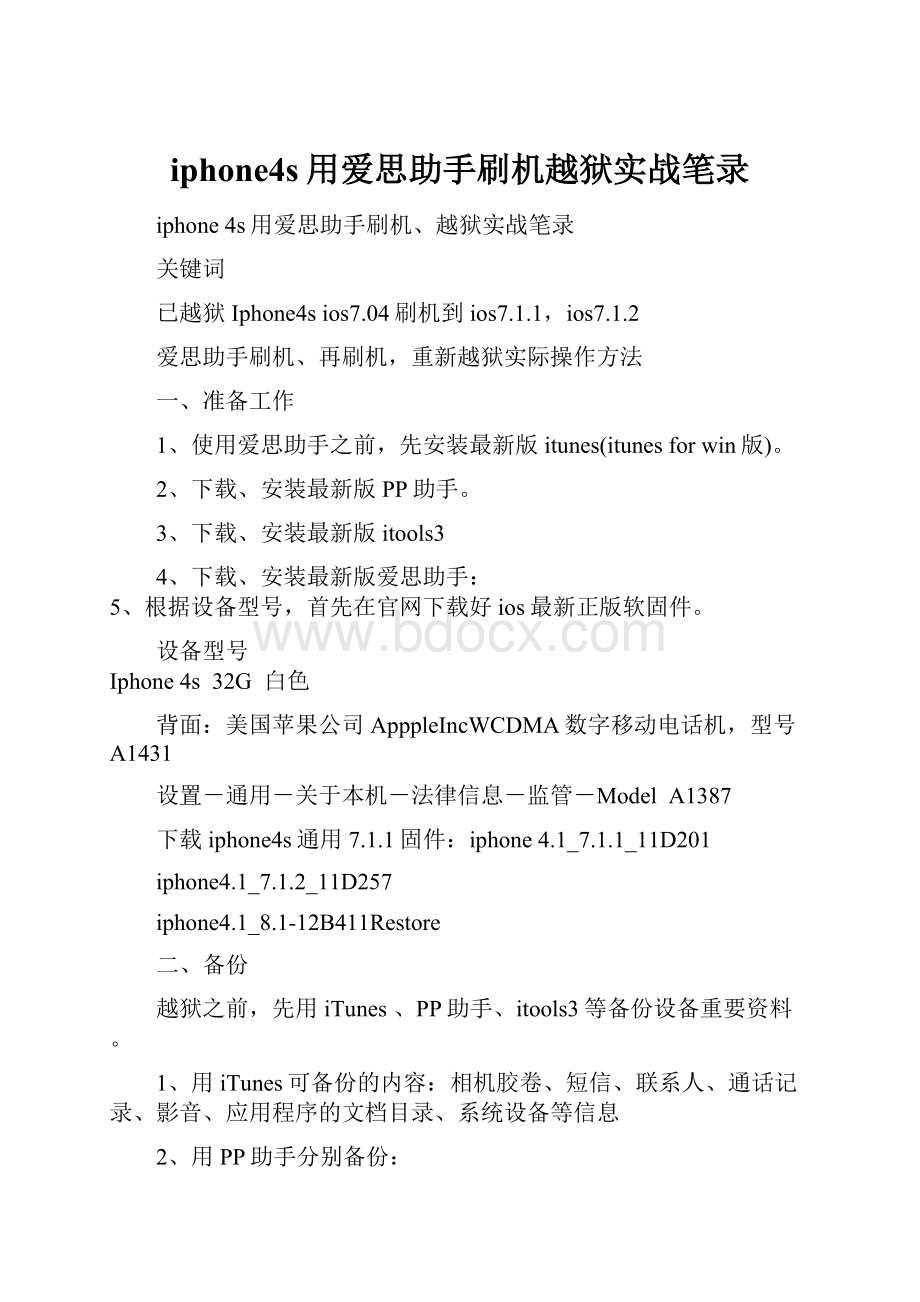
iphone4s用爱思助手刷机越狱实战笔录
iphone4s用爱思助手刷机、越狱实战笔录
关键词
已越狱Iphone4sios7.04刷机到ios7.1.1,ios7.1.2
爱思助手刷机、再刷机,重新越狱实际操作方法
一、准备工作
1、使用爱思助手之前,先安装最新版itunes(itunesforwin版)。
2、下载、安装最新版PP助手。
3、下载、安装最新版itools3
4、下载、安装最新版爱思助手:
5、根据设备型号,首先在官网下载好ios最新正版软固件。
设备型号
Iphone4s 32G 白色
背面:
美国苹果公司ApppleIncWCDMA数字移动电话机,型号A1431
设置-通用-关于本机-法律信息-监管-Model A1387
下载iphone4s通用7.1.1固件:
iphone4.1_7.1.1_11D201
iphone4.1_7.1.2_11D257
iphone4.1_8.1-12B411Restore
二、备份
越狱之前,先用iTunes、PP助手、itools3等备份设备重要资料。
1、用iTunes可备份的内容:
相机胶卷、短信、联系人、通话记录、影音、应用程序的文档目录、系统设备等信息
2、用PP助手分别备份:
(1)信息、通讯录、照片。
(2)视频-音乐视频。
(3)音乐-歌曲。
(4)应用。
3、用PP助手进行备份SHSH。
4、用itools3备份
(1)备份“微信”:
应用-iphone4s-微信管理-备份(需先登录微信)。
(2)备份“应用”:
应用-备份-备份程序文档。
三、还原设置
1、设置-icloud-查找我的iphone-选择关闭,最好也将下面的“删除帐户”进行删除;
2、设置--通用--TouchID和密码-关闭。
。
3、设置-通用-还原-还原所有设置。
4、设置-通用-还原-抹掉iphone所有内容和设置。
四、爱思助手一键刷机
1、用爱思助手查询备份SHSH。
将手机与电脑连接,,IOS7.X的系统,需要点击手机界面的“信任此链接”。
打开爱思助手,我的设备-工具箱-一键刷机-查询SHSH。
设备要连接到DFU模式。
用爱试助手刷机,一键刷机成功,需确保进入DFU黑屏模式。
若是usb插头与iTunes标志样式:
刷机不会成功!
2、DFU模式的进入方法:
(1)保持设备处于开机模式或恢复模式,插入数据线。
(2)先按下设备的HOME键不要松开,再按下设备的开机键不要松开,直到设
备屏幕熄灭再过4秒左右松开设备的开机键,但不要松开HOME键,直到软件中
显示“设备需要连接到DFU模式,等待您的操作”……“成功”字样再将HOME
键松开。
进入DFU模式的方法如下图:
(3)iphone4s进入DFU模式成功:
(4)iphone4sSHSH查询结果:
爱思助手备份的shsh保存位置:
SHSH在你爱思安装位置找,很容易找到。
如爱思助手安装在D:
D:
\\Programfiles\\爱思助手\\download\\shsh_file\\.....
3、一键刷机
开始刷机,点击爱思助手“工具箱”中的“一键刷机”,右上方操作栏中的“选择固件”,此时设备为DFU模式。
4、选择固件
iphone4s:
固件版本iphone4.1_7.0.4_11B554a已越狱。
先刷“iphone4.1_7.1.1_11D201”-浏览……找到准备工作中已下载保存的固件存放位置,点击“打开”。
5、立即刷机
点击“立即刷机”,所有机器升级IOS7.X的是没法保基带的,不勾选“保留基带不被升级”。
如果勾选了“保留基带不被升级”,刷机过程中会提
示是否不“保留基带不被升级”-选择“是”。
此时设备为DFU模式。
“正在校验固件-经比对确认该固件为官方固件-正在解压固件-苹果设备将自动连接到DFU模式”。
6、等待完成,刷机完成!
“正在安装设备驱动程序软件”
7、立即激活
先不要拔下设备,等设备重启后,点“立即激活”按钮,对设备进行激活。
如果设备没有插入SIM,需要先插入SIM卡再激活。
如下图所示:
iphone4s成功激活,设备连接状态-正常模式。
8、操作完成
大约10秒左右提示操作完成。
如下图所示:
9、成功升级或恢复完成需要再次激活设备!
需要在设备上按照提示设置全新的设备,如中国、中文、无线网络等,直到“开始使用”。
iphone4s设备激活后,连接itunes,会显示“欢迎使用您的新iphone”。
10、iphone4s从ios7.1.1再刷机到ios7.1.2:
进入DFU模式,点击“一键刷机”,选择固件iphone4.1_7.1.2_11D257,一键刷机成功。
先按照程序步骤激活设备,再手动激活设备。
刷机后需要激活时,要求输入appleID可以跳过。
激活后仍为未越狱状态。
五、爱思助手越狱(iphone4siphone4.1_7.1.2_11D257越狱):
1、当iPhone手机刷机完,激活设备,开机,选择“我的设备---工具箱---
一键越狱—开机越狱”-点击“已经备份”。
“获取越狱资源”
2、越狱过程中,提示“请将此设备的系统时间修改为2014年6月1日”:
设置-通用-日期与时间-关闭“自动设置”-向下滑动-修改为2014年6月1日上午×点×分-点击“通用”返回-修改成功。
越狱成功后,会自动开启“自动设置”。
3.开机越狱过程中,爱思助手会提示需要点击手机屏幕的“Jailbreak”图标-“盘古”。
手机中需要点击的图标是:
“盘古”
4、当传输越狱数据进度条停止时,手动滑动设备桌面解锁-点击“信任此链接”-才能继续传输越狱数据。
5.之后越狱完成,不需激活。
但是注意不要着急拔下数据线,要“安装AppSync”。
6、在“Cydia”中安装允许你安装破解软件的补丁,“安装AppSync”,安装《ApplefileConduit"2"》等软件。
7、iphone来电显示归属地软件安装、Activator手势操作软件安装与设置、
让iOS7通知中心显示农历等应用软件安装。
8.恢复“备份”。
至此,iphone4siphone4.1_7.1.2_11D257刷机、越狱,破解软件的补丁安装,应用软件安装,恢复备份等操作已全部完成。
有的操作方法是从网上收集整理的,但都经本人实际操作,证明切实可行。
我已用同样的方法,对iphone4.1_8.1-12B411Restore成功的进行了刷机、越狱。